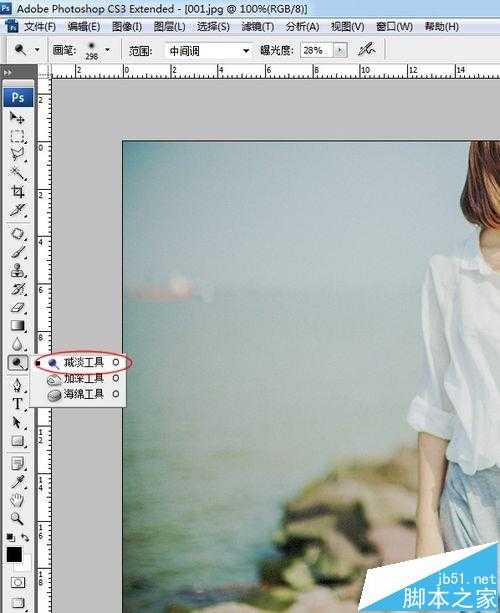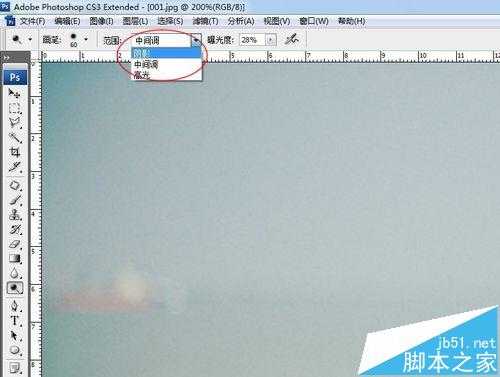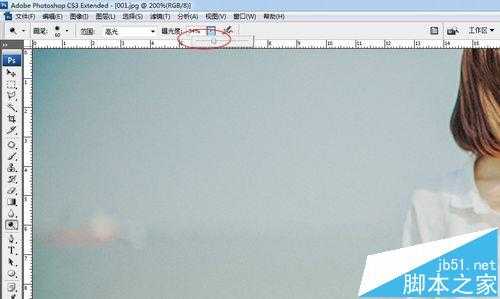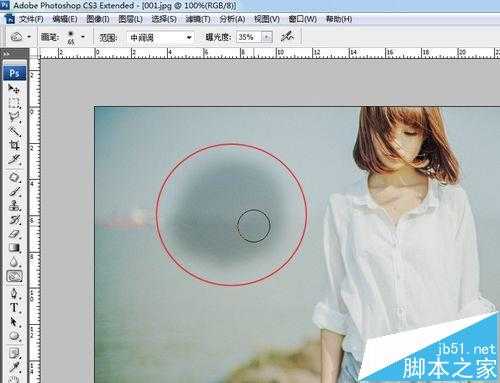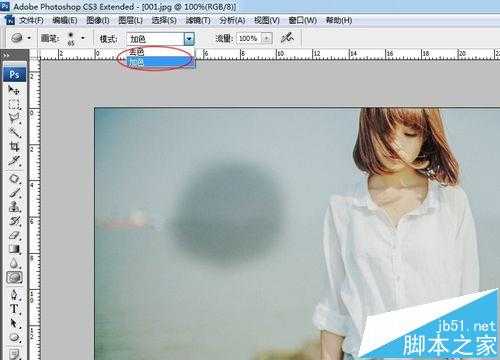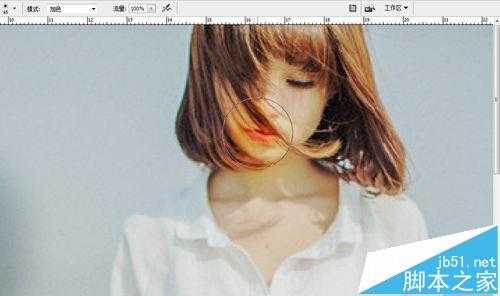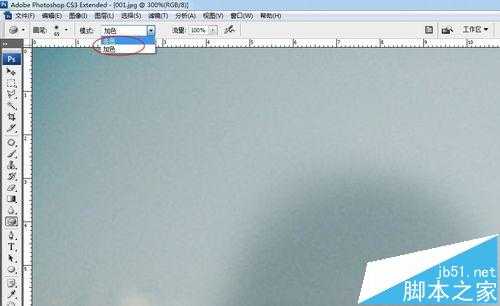PS怎么使用减淡工具处理图形?
平面设计 发布日期:2024/9/24 浏览次数:1
正在浏览:PS怎么使用减淡工具处理图形?
今天小编要介绍的是PS中减淡工具的使用方法。
- 软件名称:
- Adobe PhotoShop7.0 简体中文版
- 软件大小:
- 154MB
- 更新时间:
- 2014-09-02立即下载
1、首先用PS随意打开一张图片
2、点击工具栏选择减淡工具。
3、然后再菜单栏里选择画笔的大小和硬度,就是减淡的范围和清晰度
4、再过来范围就是减淡的范围
5、下面这个就是减淡的曝光度,曝光度越大涂抹时的影响效果就会越大
6、然后我们按住鼠标不放,在海水的背景上画圈,可以看到画圈的地方颜色变淡了
7、在工具栏里选择加深工具
8、按住鼠标不放在左边的海水背景不停地画圈,可以看到画圈的部分颜色加深了
9、再来看看海绵工具,在工具栏里面选择海绵工具
10、然后点击工具栏模式选择加色
11、在人物的嘴唇上来回涂抹几下,可以看到嘴唇的颜色变得鲜艳了
12、再来看看去色的效果,点击去色
13、在嘴唇上来回涂抹几下,嘴唇瞬间失去了颜色
14、对比一下看看,现在你知道了减淡工具的应用方法了吧。
相关推荐:
ps中怎么用钢笔工具绘制等腰梯形?
ps怎么使用橡皮擦工具扣除图片背景?
PS怎么使用文字工具制作独特的文字?
上一篇:ps制作出人像泼墨效果
荣耀猎人回归!七大亮点看懂不只是轻薄本,更是游戏本的MagicBook Pro 16.
人们对于笔记本电脑有一个固有印象:要么轻薄但性能一般,要么性能强劲但笨重臃肿。然而,今年荣耀新推出的MagicBook Pro 16刷新了人们的认知——发布会上,荣耀宣布猎人游戏本正式回归,称其继承了荣耀 HUNTER 基因,并自信地为其打出“轻薄本,更是游戏本”的口号。
众所周知,寻求轻薄本的用户普遍更看重便携性、外观造型、静谧性和打字办公等用机体验,而寻求游戏本的用户则普遍更看重硬件配置、性能释放等硬核指标。把两个看似难以相干的产品融合到一起,我们不禁对它产生了强烈的好奇:作为代表荣耀猎人游戏本的跨界新物种,它究竟做了哪些平衡以兼顾不同人群的各类需求呢?
人们对于笔记本电脑有一个固有印象:要么轻薄但性能一般,要么性能强劲但笨重臃肿。然而,今年荣耀新推出的MagicBook Pro 16刷新了人们的认知——发布会上,荣耀宣布猎人游戏本正式回归,称其继承了荣耀 HUNTER 基因,并自信地为其打出“轻薄本,更是游戏本”的口号。
众所周知,寻求轻薄本的用户普遍更看重便携性、外观造型、静谧性和打字办公等用机体验,而寻求游戏本的用户则普遍更看重硬件配置、性能释放等硬核指标。把两个看似难以相干的产品融合到一起,我们不禁对它产生了强烈的好奇:作为代表荣耀猎人游戏本的跨界新物种,它究竟做了哪些平衡以兼顾不同人群的各类需求呢?